Отображение объектов в видовых окнах
Дополнительный пункт меню Edged Faces (Оконтуривать Грани) позволяет включить отрисовку ребер каркаса при показе тонированного вида объектов (рис. 3.22).

Рис. 3.22. Режим отрисовки ребер каркаса
Режимы Smooth+Highlights (Сглаживание+Блики) и Smooth (Сглаживание) позволяют также отображать в видовых окнах текстурные карты материалов, что очень удобно при отладке их расположения, масштаба и т.д. (рис. 3.23). Включение этого режима мы разберем при рассмотрении материалов и карт текстур. Кроме возможности независимо настроить отображение каждого из видовых окон, в среде Max можно задать такой же режим показа для отдельных объектов сцены.

Рис. 3.23. Режим отображения текстур
Вызвав на редактируемом объекте контекстное меню (правым щелчком), необходимо выбрать пункт Properties (Свойства) и в появившемся одноименном диалоговом окне в группе Displays (Показ) выбираются следующие флажки (рис. 3.24):
- Display as Box (Показать как Габаритный Контейнер) – выбранный объект будет отображаться как проволочная коробка независимо от установок отображения видового окна.
- Backface Cull (Скрыть Тыльные) – обратные стороны граней объекта не будут отображаться в видовых экранах.
- Edges Only (Только Ребра) – отображает только видимые ребра граней каркасных объектов. При выключенном состоянии этого флажка будут отображаться пунктирной линией и невидимые ребра.
- Vertex (Ticks) – все вершины каркасного объекта отрисовываются как крестики, в противном случае – как точки.
- Trajectory (Траектория) – показ пути анимации объекта синей линией.
- See-Through (Полупрозрачность) – специальный режим отображения объекта, при котором он становится полупрозрачным и позволяет видеть и редактировать скрываемые им другие объекты.
- Ignore Extents (He Учитывать Границы) – игнорировать границы объекта при команде Zoom Extents (Вся Сцена).
- Vertex Colors (Цвет Вершин) – служебный редко используемый режим.
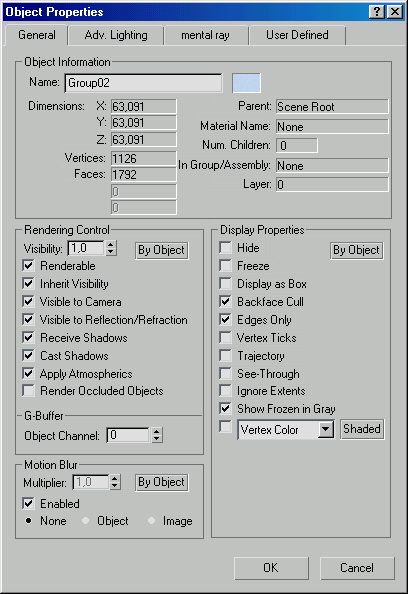
Рис. 3.24. Свойства объекта сцены
